为便于演示,制作如下excel表格,并生成内嵌柱状图

双击柱内如

弹出数据系列格式,数据标签设为值

设置完后,值将显示在图标上

双击数据标签

弹出数据标志格式
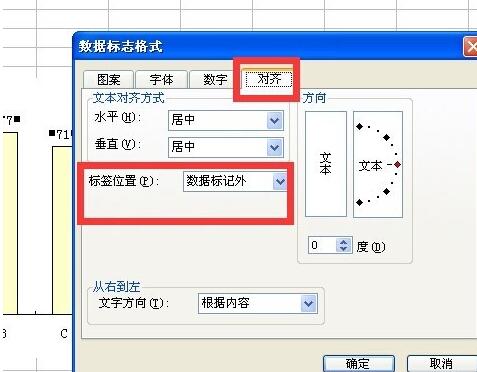
按如下设置,标签在标记内,显示效果如下,标签值得是数字,标记指的是柱
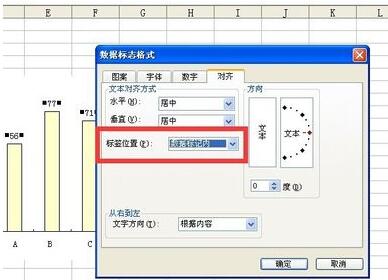
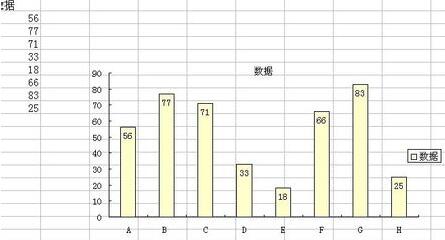
这是标签居中的效果
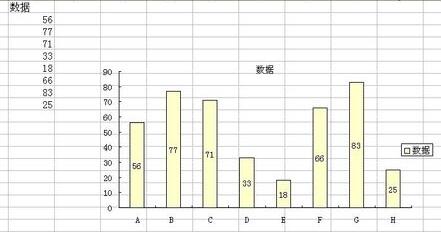
这是标签在轴内侧的效果
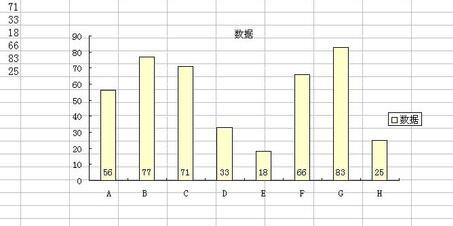
这是标签在数据标记外的效果
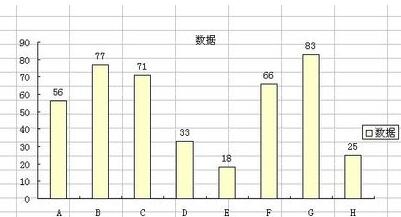
注意
标签指的是数字,标记指的是柱。
以上就是Excel图表中设置数据标志的显示位置的详细方法的详细内容,更多请关注小编网其它相关文章!
为便于演示,制作如下excel表格,并生成内嵌柱状图

双击柱内如

弹出数据系列格式,数据标签设为值

设置完后,值将显示在图标上

双击数据标签

弹出数据标志格式
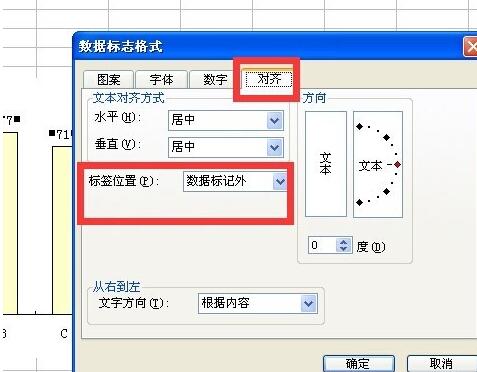
按如下设置,标签在标记内,显示效果如下,标签值得是数字,标记指的是柱
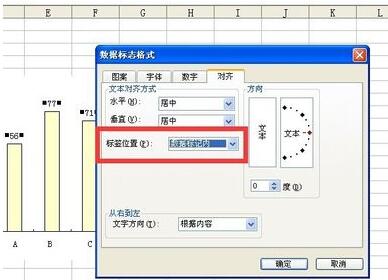
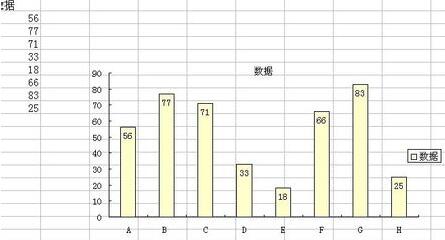
这是标签居中的效果
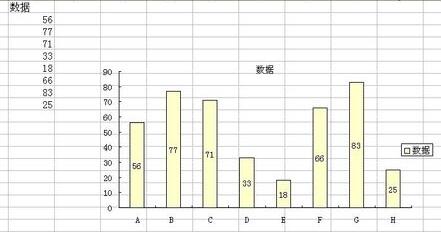
这是标签在轴内侧的效果
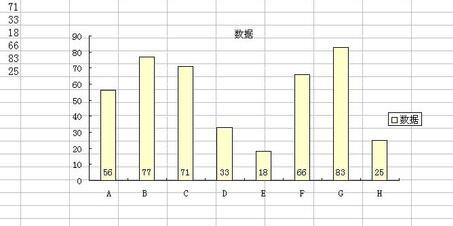
这是标签在数据标记外的效果
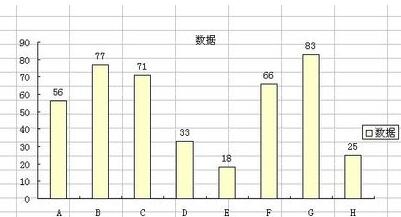
注意
标签指的是数字,标记指的是柱。
以上就是Excel图表中设置数据标志的显示位置的详细方法的详细内容,更多请关注小编网其它相关文章!